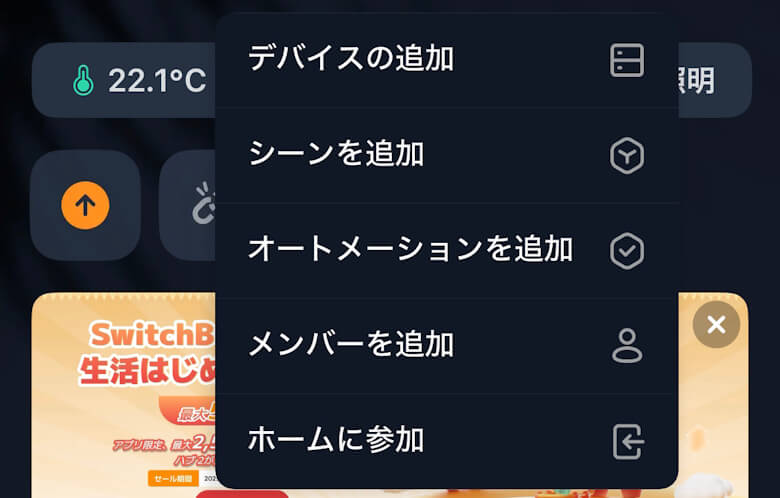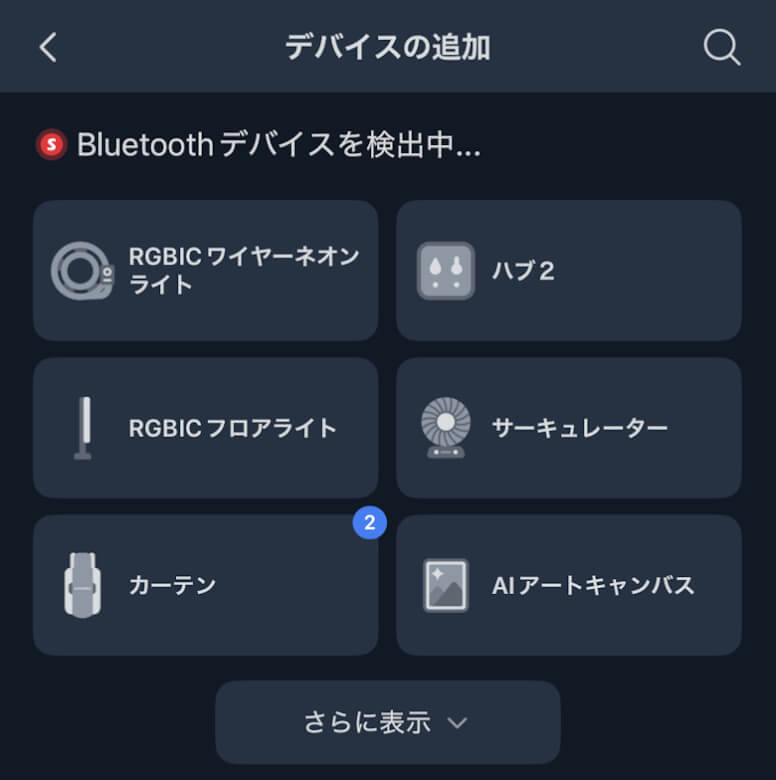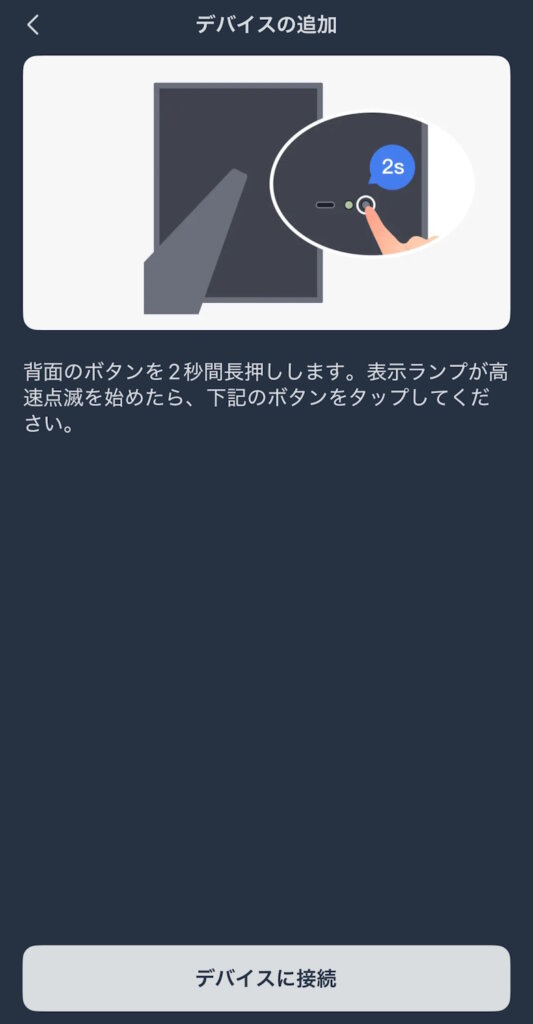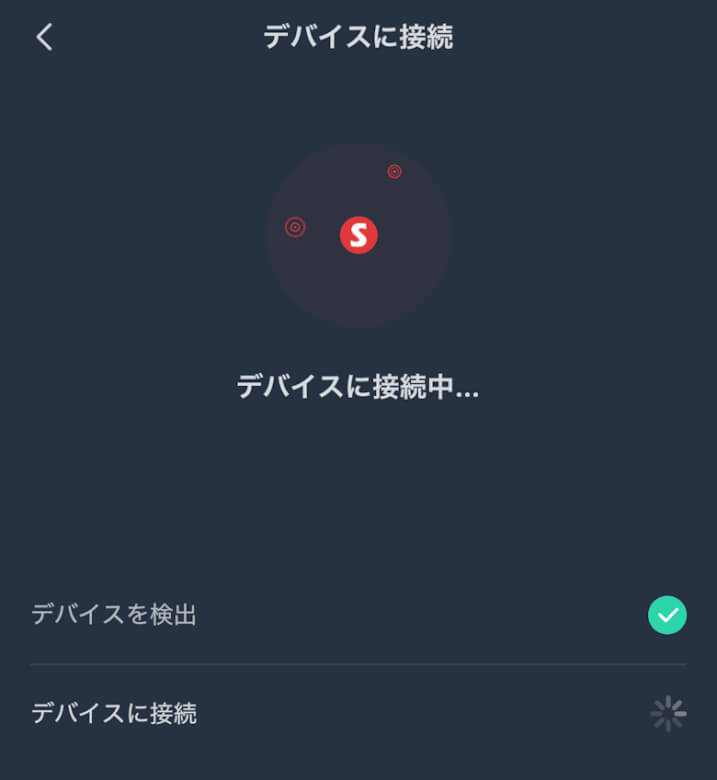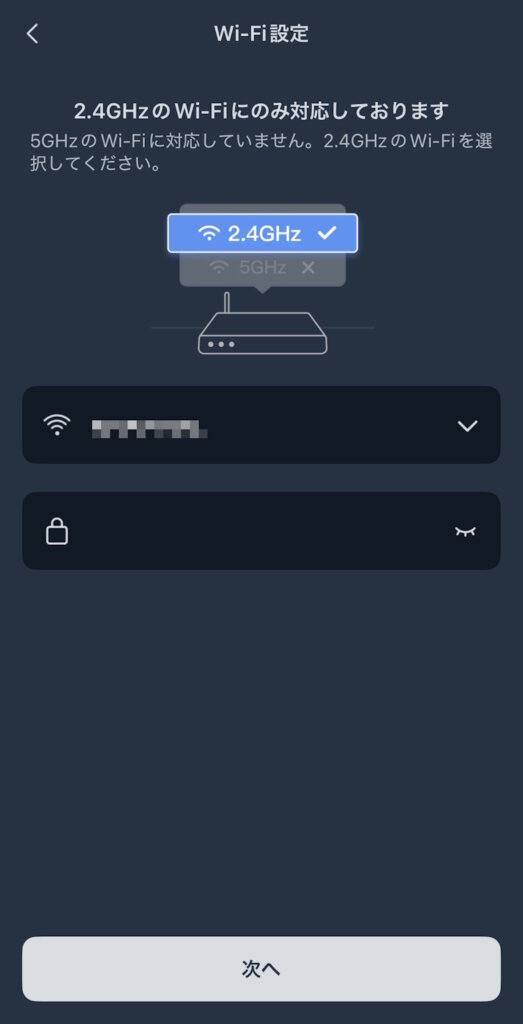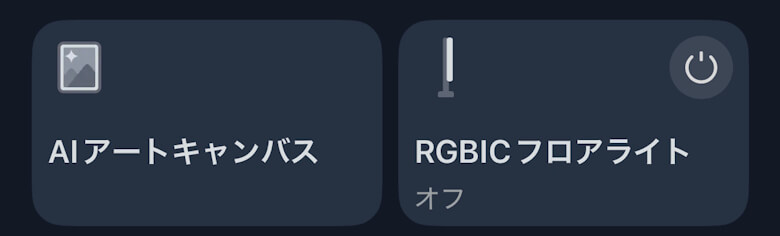この記事には広告を含む場合があります。
記事内で紹介する商品を購入することで、当サイトに売り上げの一部が還元されることがあります。
こんにちは、イツキ(@saigalog)です。
“AIが描くアートを壁に飾る”——そんな未来的な体験が、ついに現実になりました。
SwitchBotの最新モデル「AIアートキャンパス」は、AIが自動で生成するアートを美しいE Inkディスプレイで表示する、まったく新しいデジタルフレームです。
E Ink特有のやわらかい質感は、一般的な液晶や有機ELのような強い光を放たず、まるで紙に印刷された絵を見ているかのよう。
照明の反射も少なく、インテリアの一部として自然に溶け込むのが印象的でした。
さらに、専用アプリからAIにテーマを入力するだけで、世界にひとつだけのアートを生成可能。
「今日は穏やかな風景」「モダンな抽象画」など、その日の気分に合わせて壁の雰囲気を一瞬で変えられます。
今回は、そんな「SwitchBot AIアートキャンパス」を実際に自宅で使いながら、デザイン・表示クオリティ・AIアート体験を中心にレビューしていきます。
※この記事はメーカー様より製品をご提供いただき、作成しております。
「SwitchBot AIアートキャンパス」の外箱は、パッケージの写真がプリントされたシンプルなデザインです。
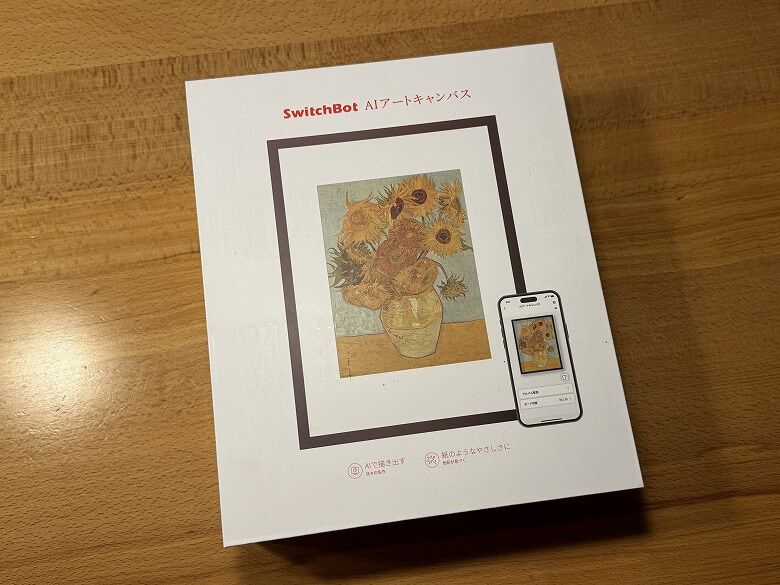
裏面には製品の仕様が記載されています。
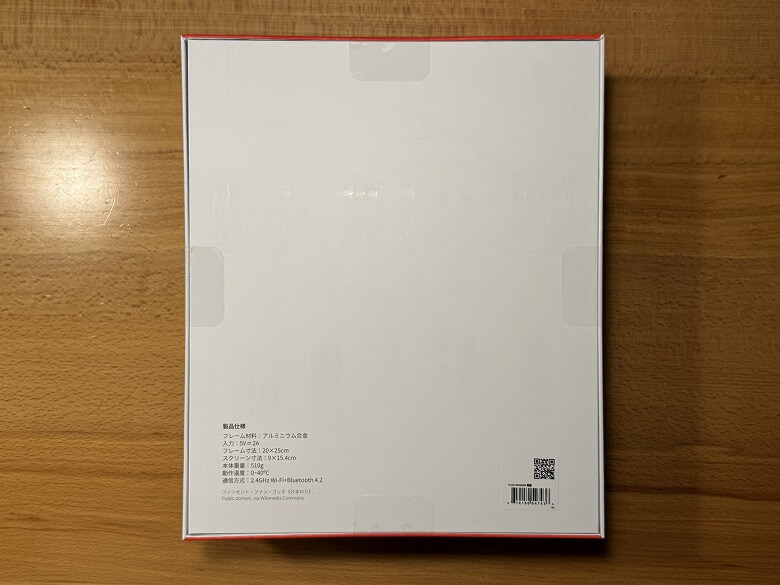
同梱物として以下のものが入っています。
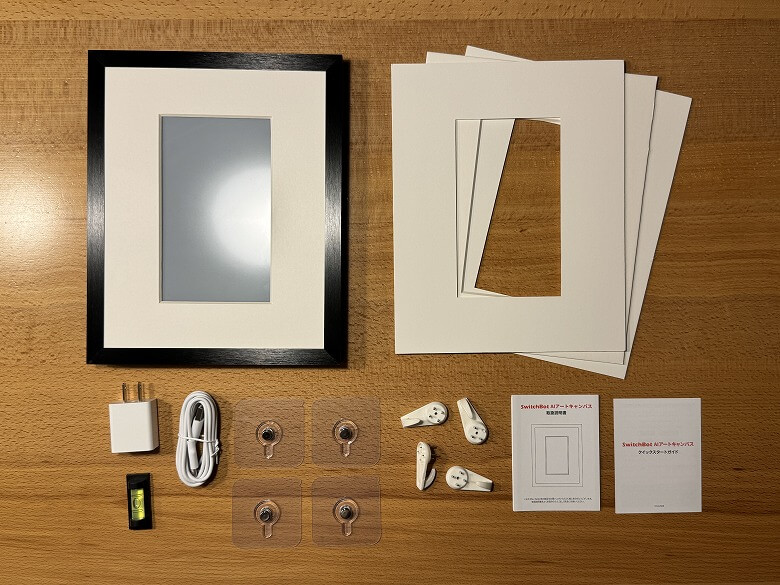
- SwitchBot AIアートキャンパス
- マット台紙 × 3
- 壁掛けフック × 4
- 粘着フック × 4
- 電源アダプター
- 水平器
- USB Type-Cケーブル
USB Type-Cケーブルは白で統一されています。

電源アダプターの側面には仕様が記載されています。


壁掛けフックは4つ付属しています。

粘着フックは4つ付属しています。

マット台紙は3枚付属しています。
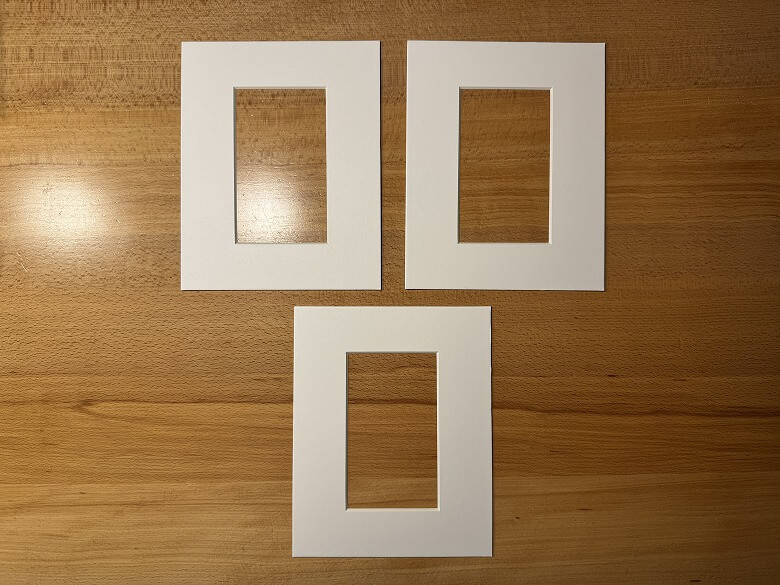
水平器は「SwitchBot AIアートキャンパス」を飾るときに水平を測るのに役立ちます。

「SwitchBot AIアートキャンパス」はAIがあなたの言葉から“壁飾りの名画”を即生み出し、E Inkで静かに映す次世代デジタルアートフレームです。
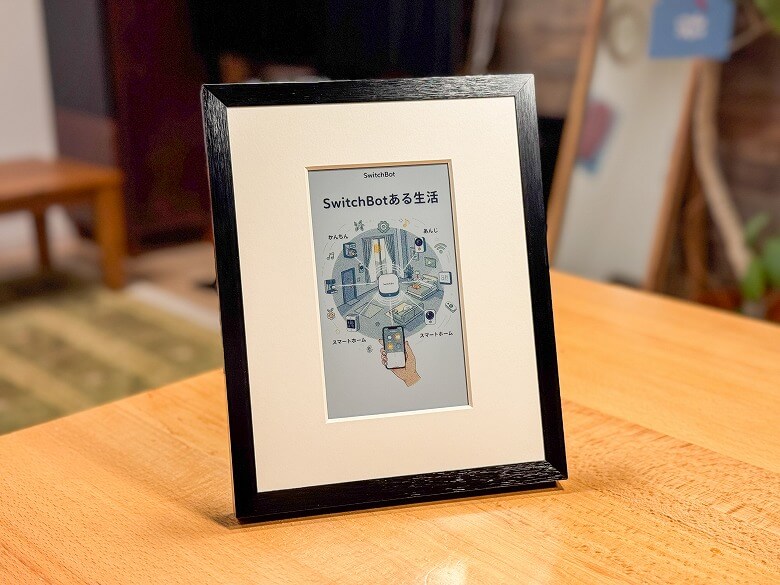
本体のスペックは以下のとおり。
モバイルは左スライドで全表示| 製品名 | SwitchBot AIアートキャンパス |
| 本体サイズ | 260 × 210 × 25 (mm) |
| 重さ | 485 g |
| フレーム素材 | アルミニウム合金 |
| 入力 | 5V 2A |
| スクリーン寸法 | 9 × 15.4 cm |
| 通信方式 | 2.4GHz Wi-Fi+Bluetooth 4.2 |
外観
「SwitchBot AIアートキャンパス」の外観は、白と黒のツートーンカラーでシンプルなデザインです。

側面は光沢のある黒で、木目調になっています。

裏面は黒で統一されています。

2個所に壁にかけるためのパーツがあります。
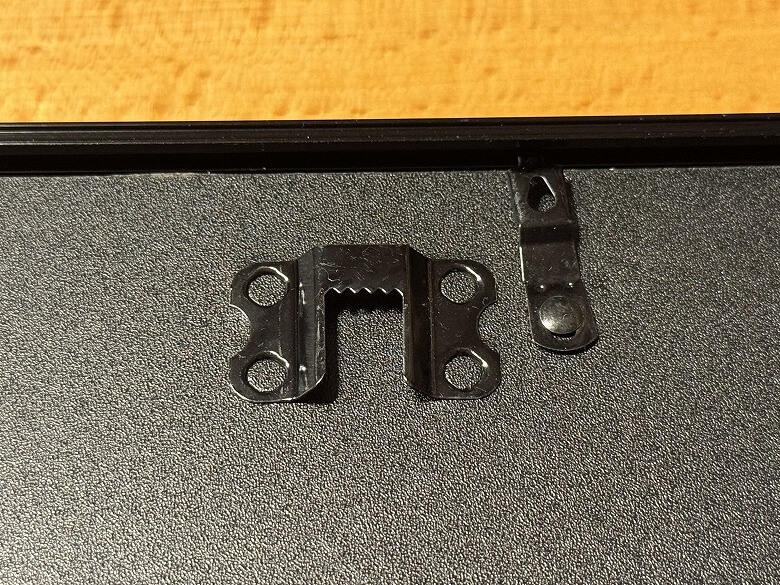
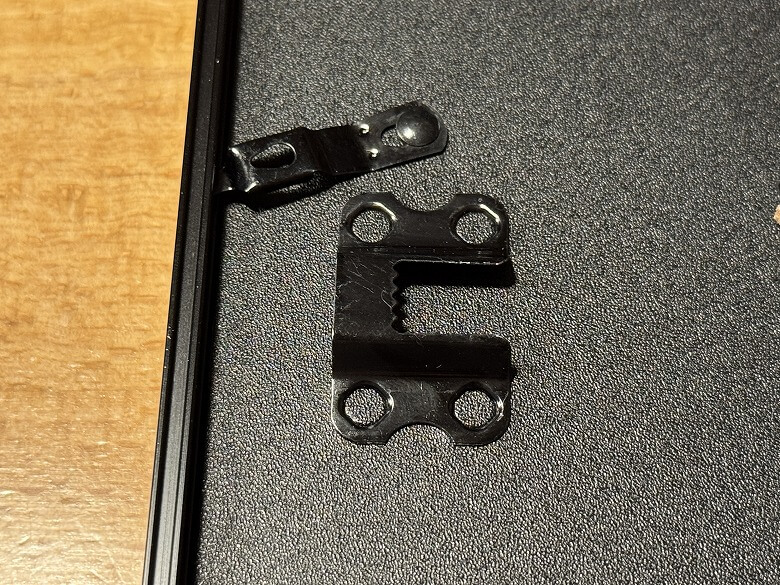
下部には仕様が記載されたラベルが貼られています。
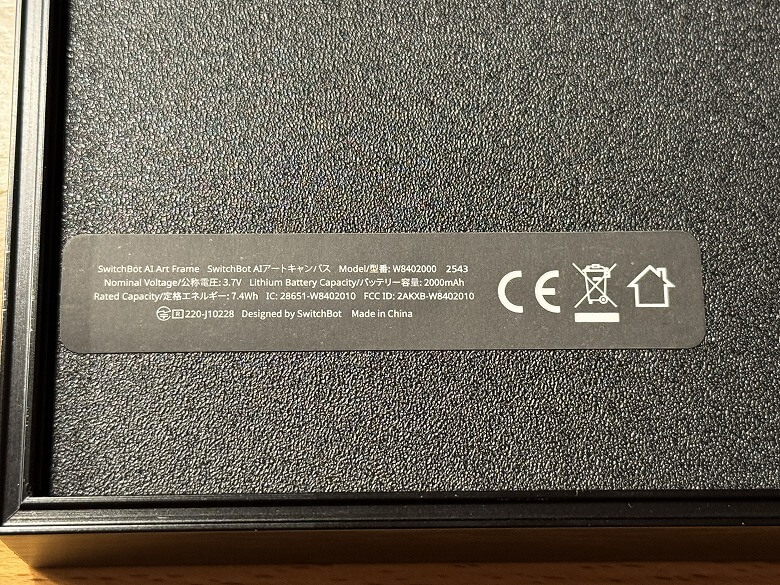
電源ボタンとインジケーター、充電用のUSB Type-Cポートがあります。
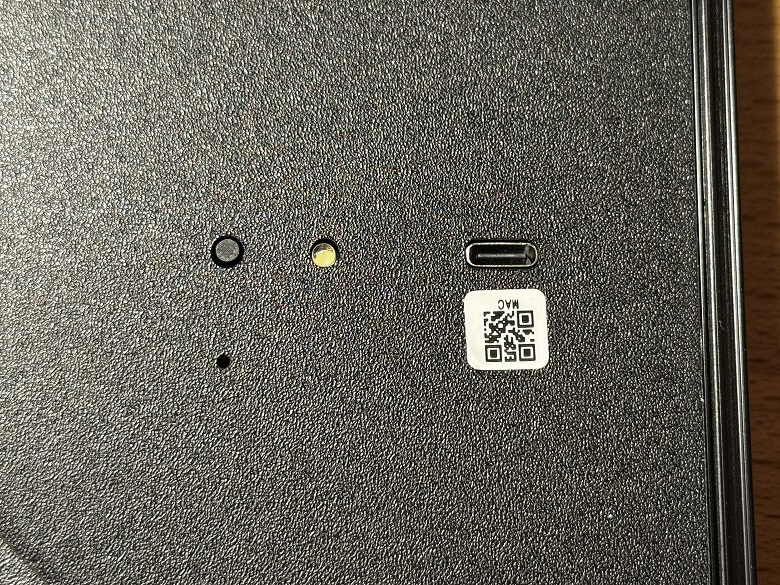
スタンドは縦横どちらの置き方にも対応しています。

スタンドを出してテーブルなどに直接置くことができます。

サイズ・重量
「SwitchBot AIアートキャンパス」のサイズは260 × 210 mmです。
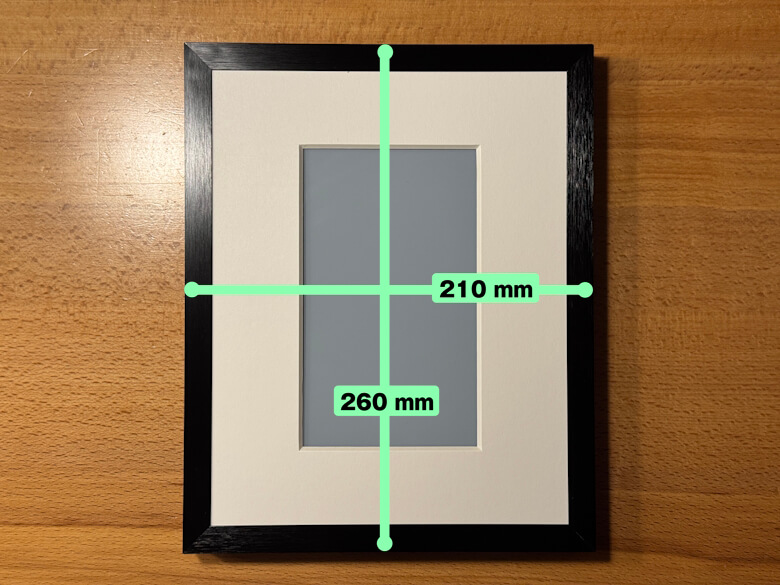
厚さは25 mm。
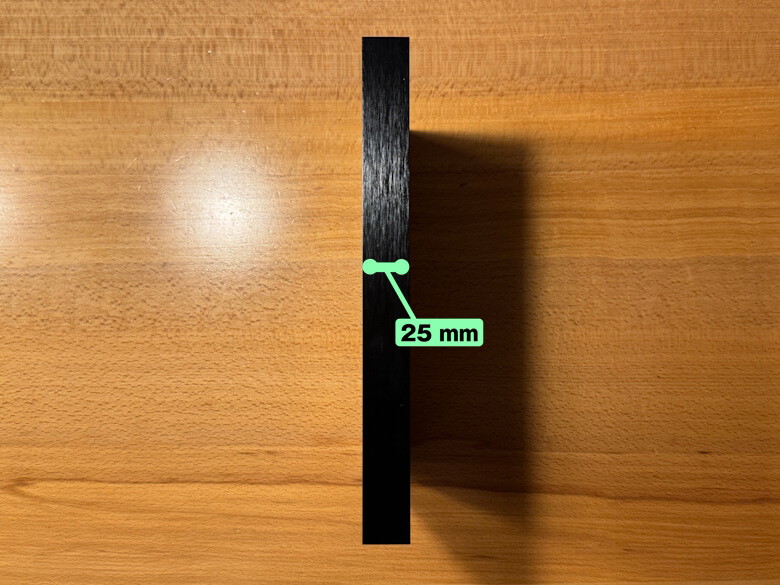
スマホ(iPhone 15 Pro)と比較するとこんな感じのサイズ感。
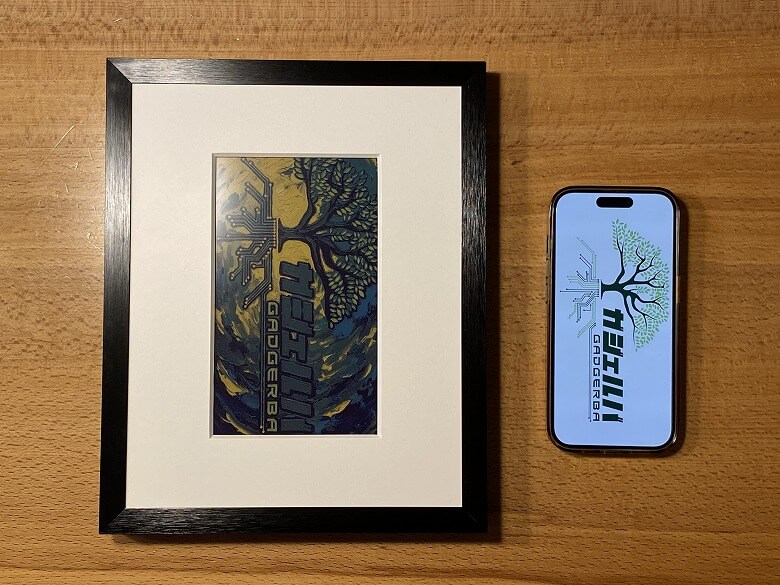
充電式でコードレスなので様々な場所に設置して飾ることができます。

重さは485 gでした。

機能
専用のスマホアプリ「SwitchBot」でセットアップします。
初期状態では画像などは表示されません。
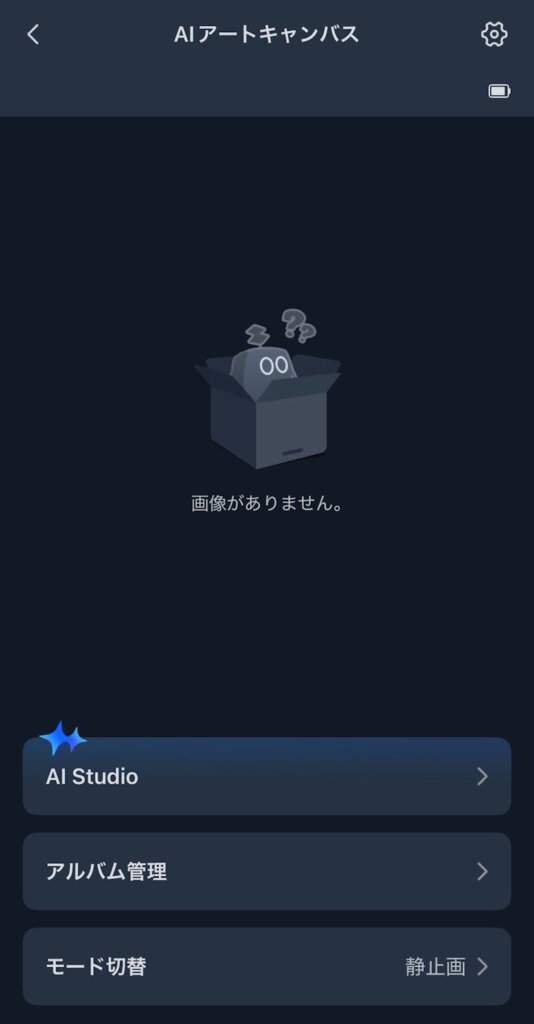
AI Studioでは「AI画像生成」「AIスタイル変換」の2つを選択できます。

AI画像生成では、テキストで指示した内容からAIが画像を生成してくれます。
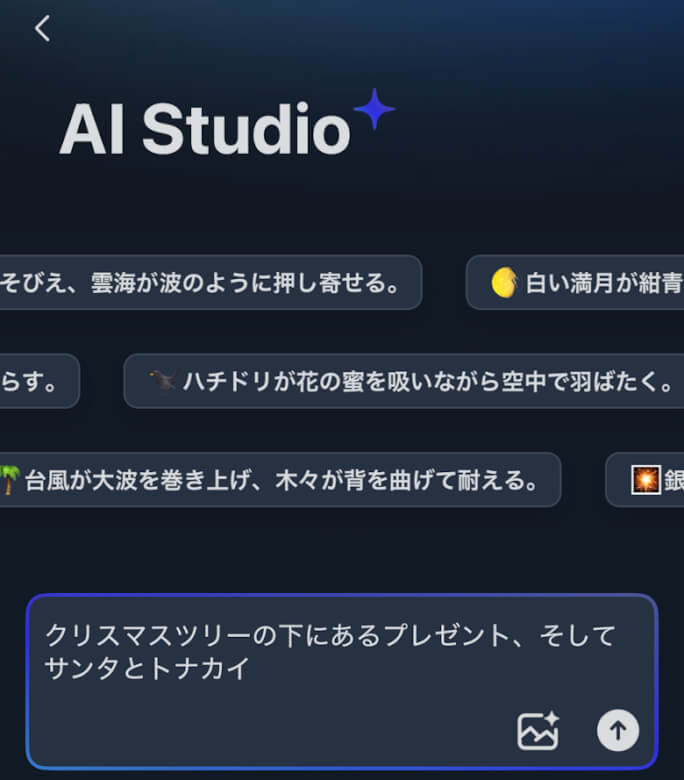
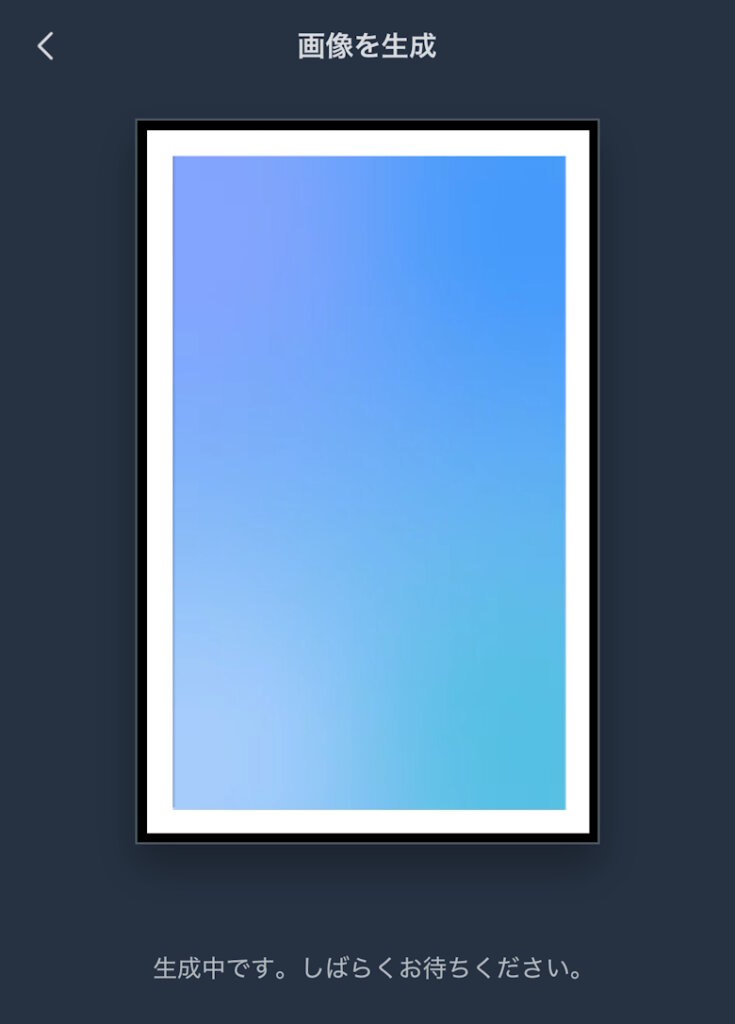
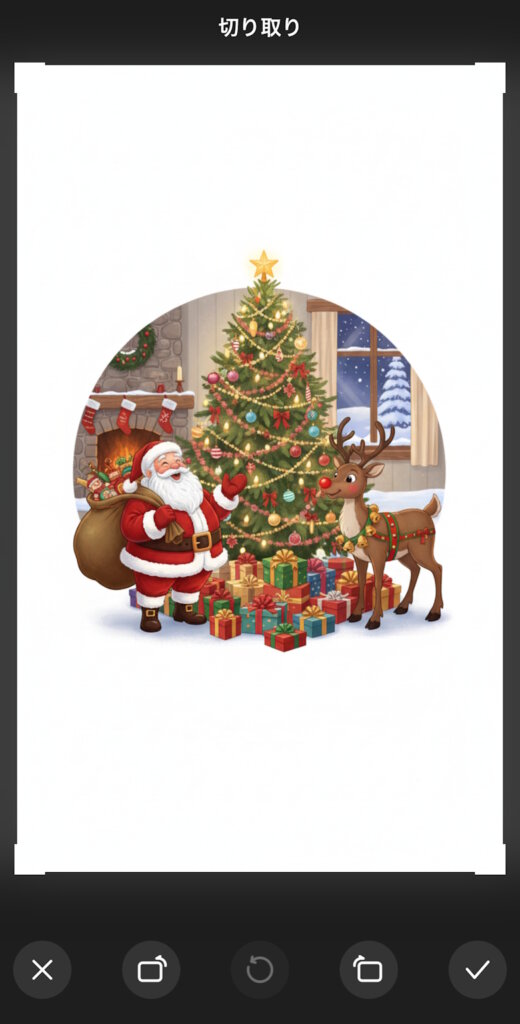
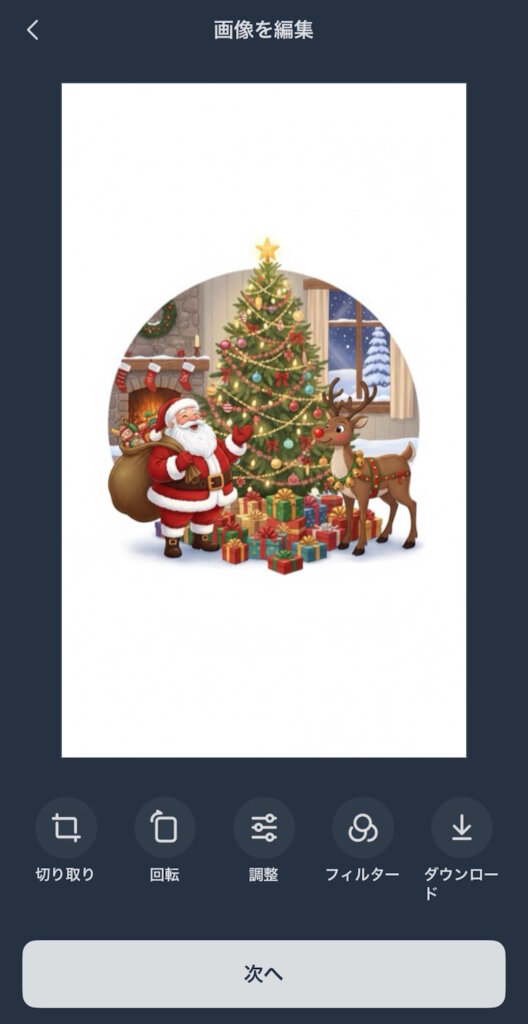
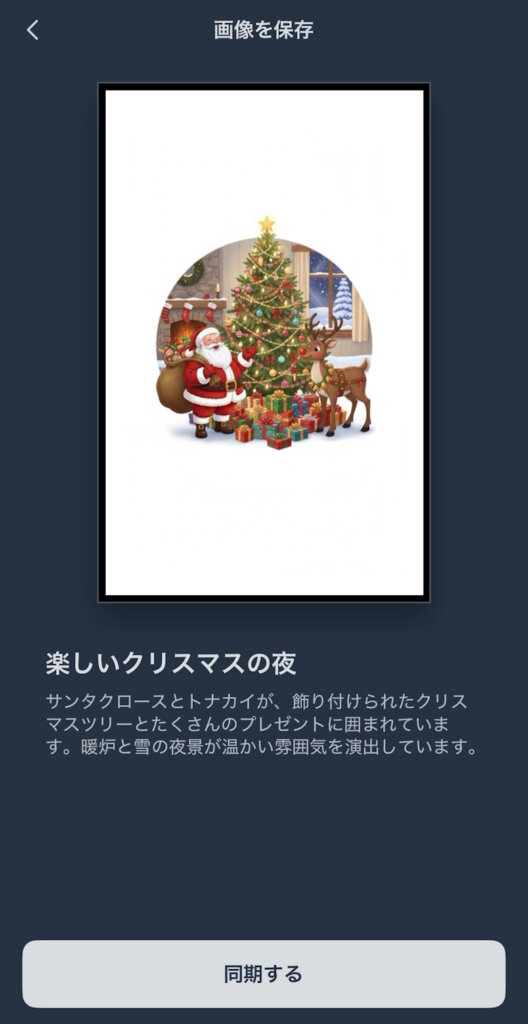
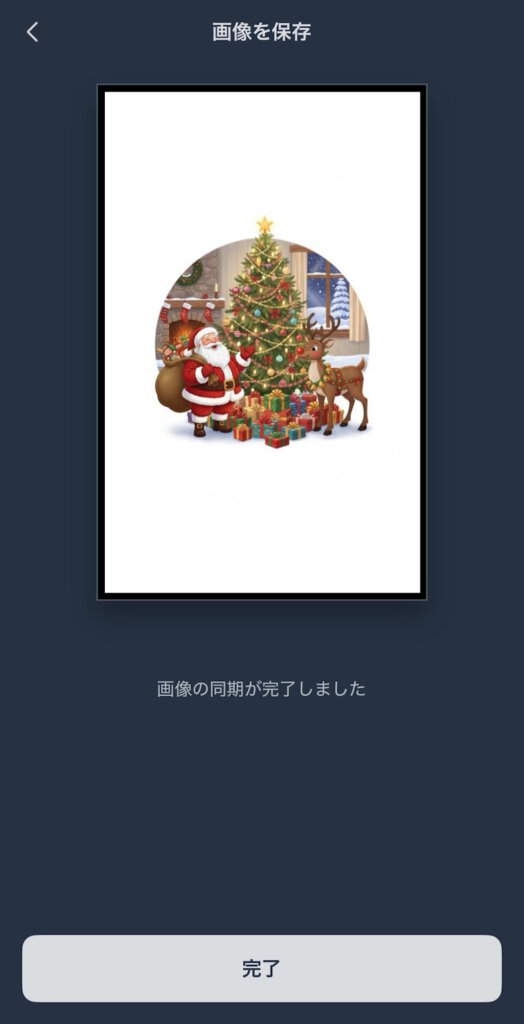

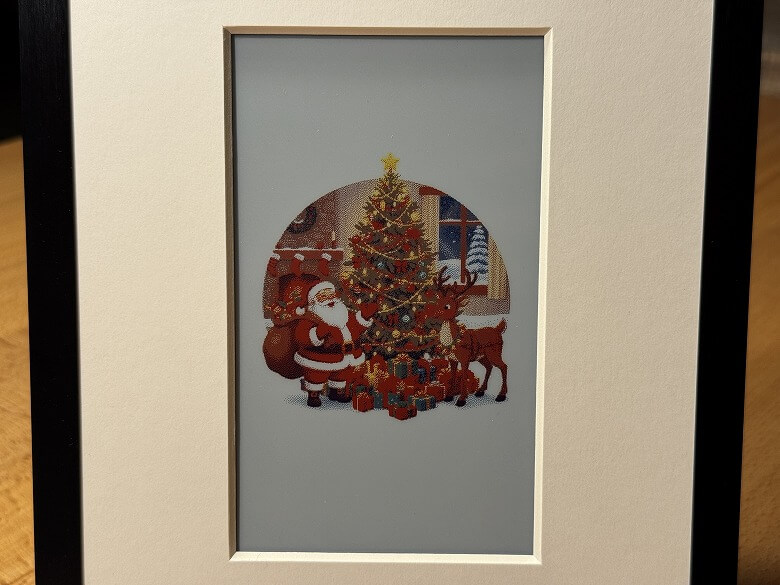
テキスト生成だけでなく、画像から画像を生成することもできます。
AIスタイル変換では、すでにある画像を油絵などいろんなスタイル変換にAIが変換してくれます。
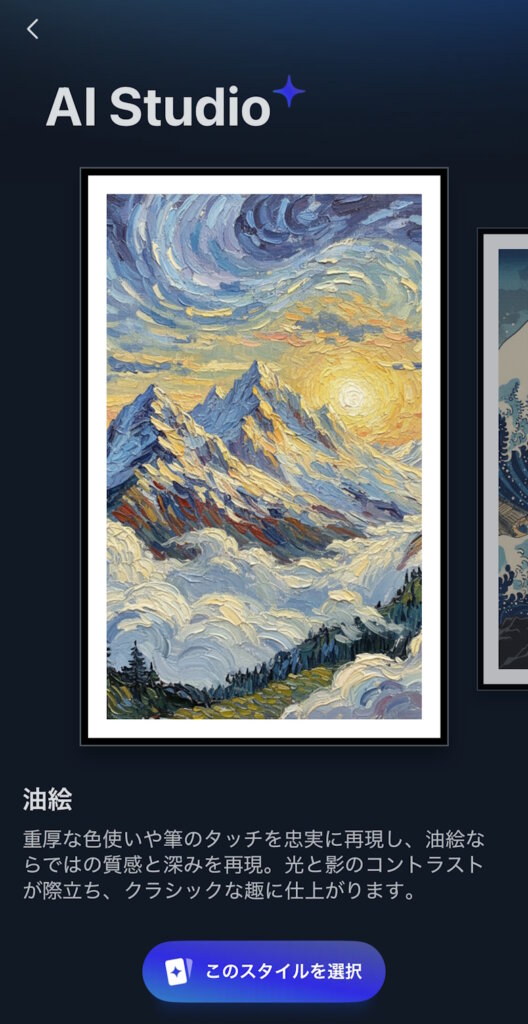


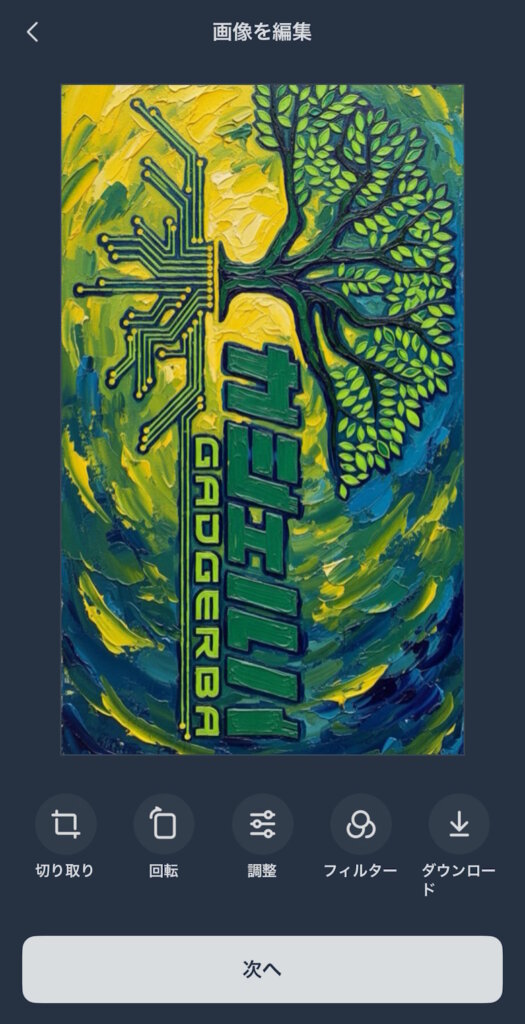
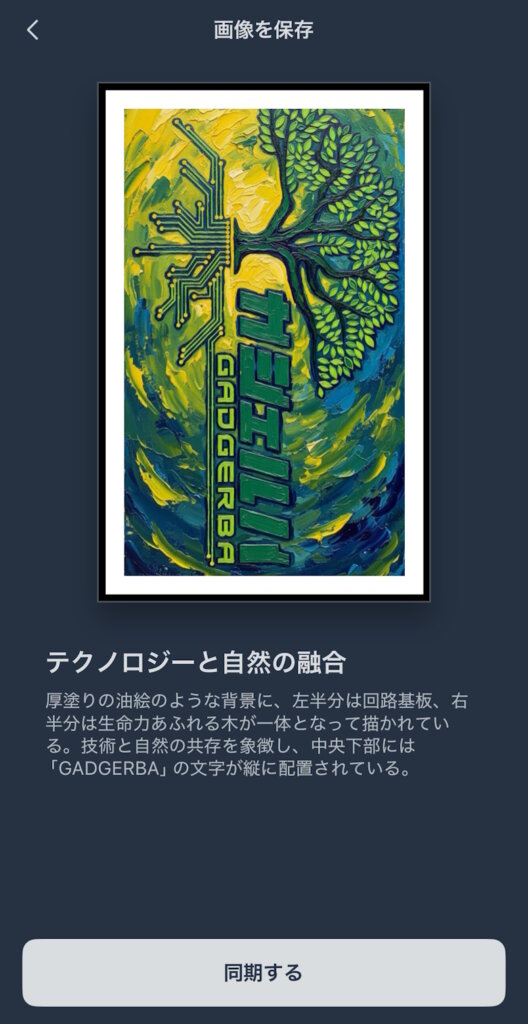
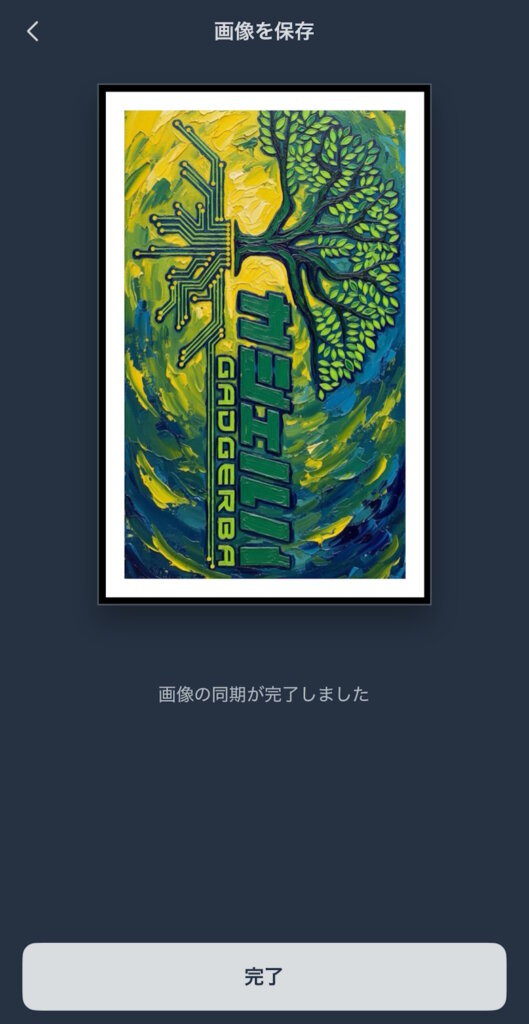


アルバム管理では作成した画像の閲覧や同期、モード切替ではスケジュールなどを設定できます。
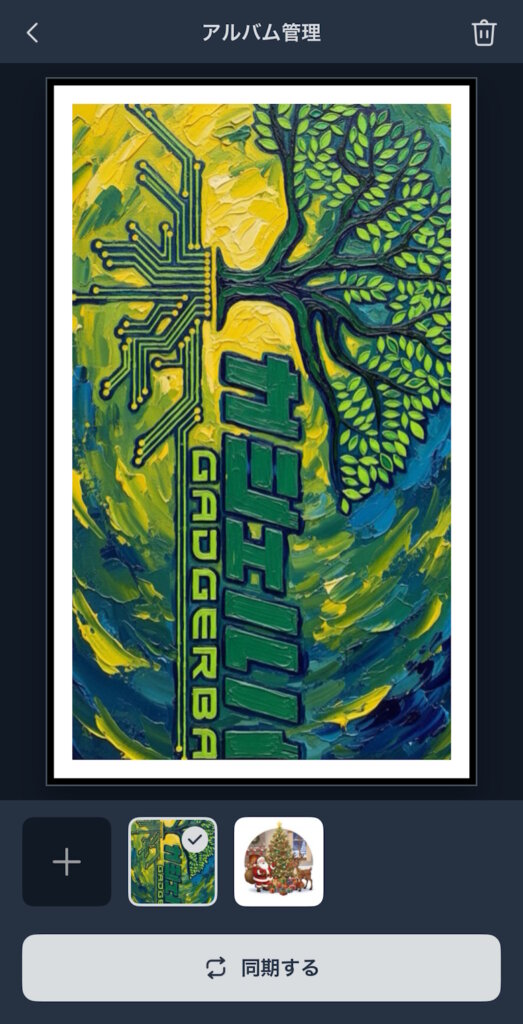
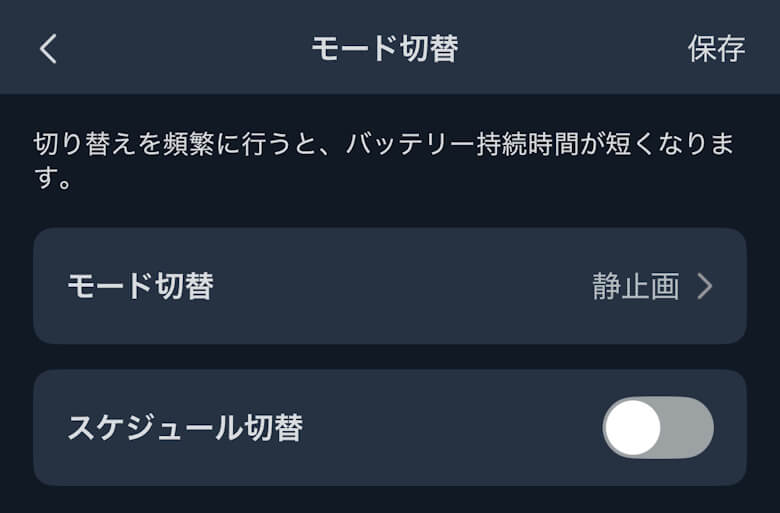
その他、設定では各種細かい設定が可能です。
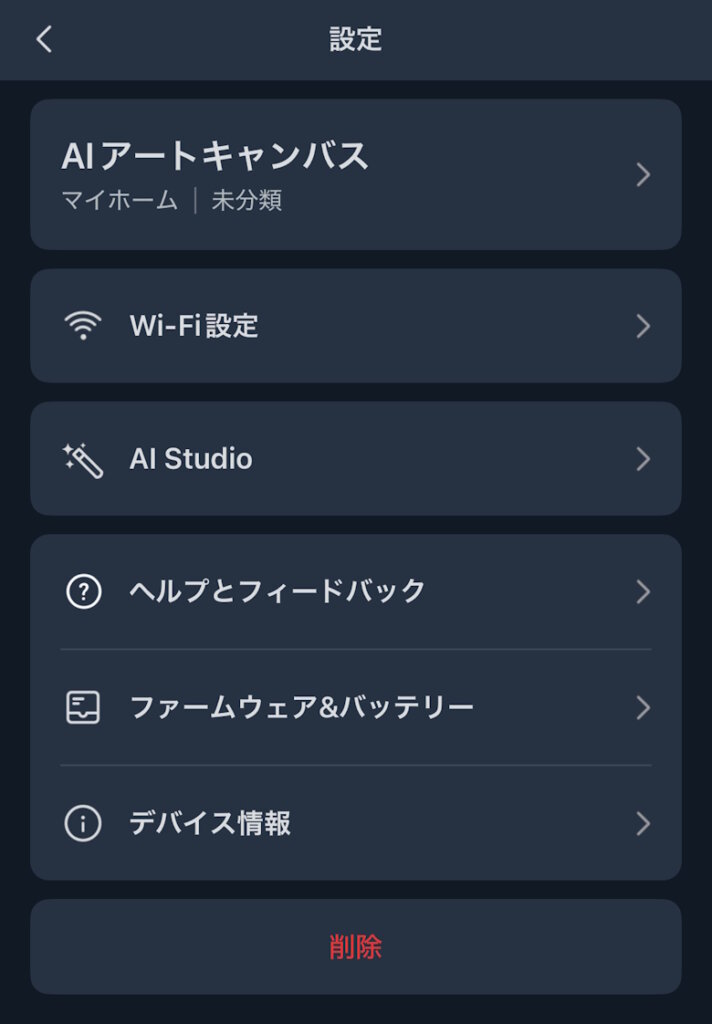
Wi-Fi情報やプラン、ファームウェアなど各種情報を設定・確認できます。

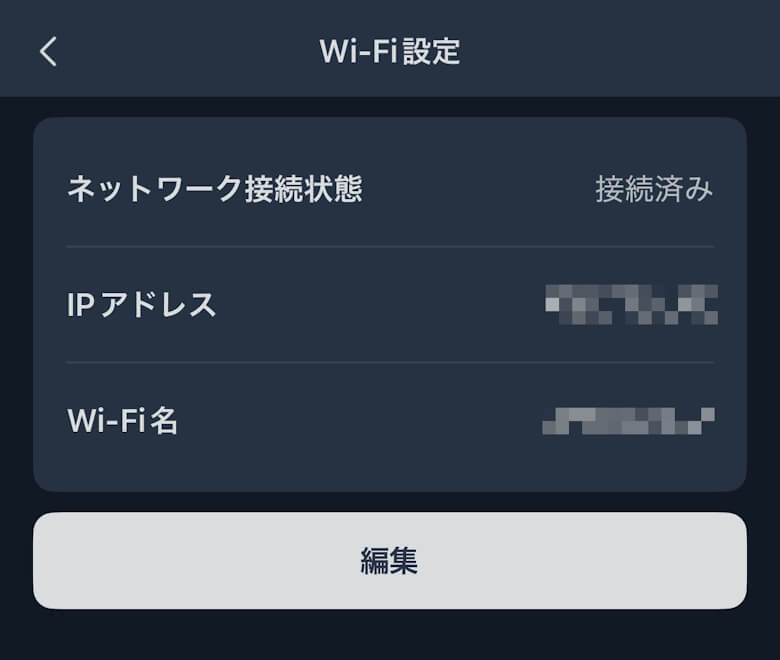
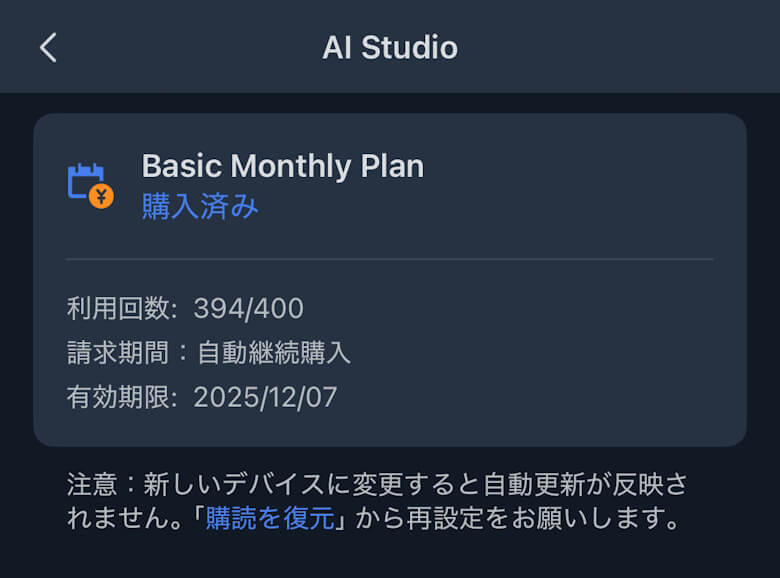
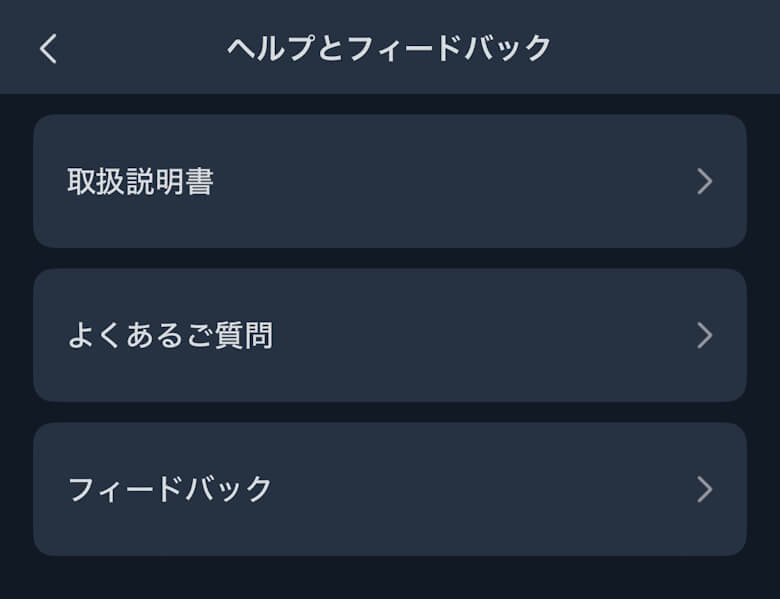
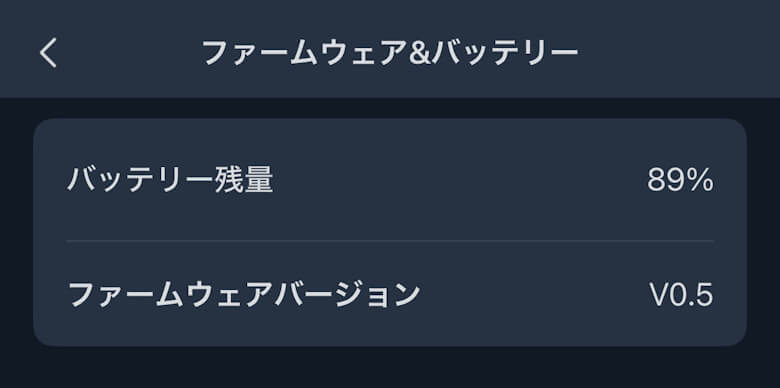
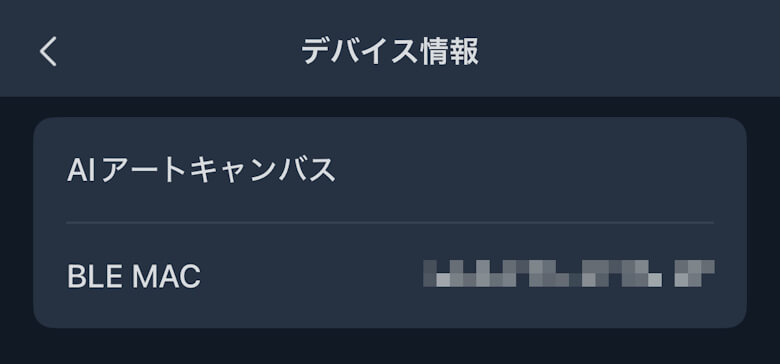
本記事では「【SwitchBot AIアートキャンパス レビュー】AIが描く「世界でひとつの絵」が毎日楽しめる未来のアートフレーム」について書きました。
「SwitchBot AIアートキャンパス」は、単なる“デジタルフォトフレーム”の枠を超え、暮らしの中にアートを取り入れる新しい体験をもたらしてくれます。
AIが生み出す無限の表現と、E Inkのやさしい表示が融合したその姿は、まるで静かに呼吸する絵画のよう。
日常を少しだけ特別にしてくれる、そんな一枚を求める方にぴったりのデバイスです。